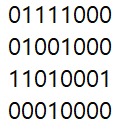| 일 | 월 | 화 | 수 | 목 | 금 | 토 |
|---|---|---|---|---|---|---|
| 1 | 2 | 3 | 4 | 5 | ||
| 6 | 7 | 8 | 9 | 10 | 11 | 12 |
| 13 | 14 | 15 | 16 | 17 | 18 | 19 |
| 20 | 21 | 22 | 23 | 24 | 25 | 26 |
| 27 | 28 | 29 | 30 |
- androidstudio
- 안드로이드스튜디오
- D3
- 휴학
- 대학원일기
- MSBuild
- 파이썬
- 자바
- level4
- 컨트리뷰톤
- 어렵다
- 프로그래머스
- 다시풀기
- build
- 내휴학생활중의아주큰일
- java
- py
- level1
- 대학원
- BFS
- Python
- SWEA
- Matrix Factorization
- git
- Github
- LEVEL2
- WebOS
- level3
- SQL
- 컴퓨터비전
- Today
- Total
bit가 눈 앞에서 왔다갔다
컴퓨터 비전 - Docker, Anaconda3 본문
Docker
Docker 설치
도커 컨테이너 참고 - https://www.44bits.io/ko/post/easy-deploy-with-docker
필수 패키지 설치
sudo apt-get install apt-transport-https ca-certificates curl gnupg-agent software-properties-common- GPG key 인증
curl -fsSL https://download.docker.com/linux/ubuntu/gpg | sudo apt-key add -OK가 나오면 된다.
- Docker repository 등록
아키텍쳐에 맞게 repository를 등록해야 한다.
작성자의 경우 x86_64이다.
sudo add-apt-repository "deb [arch=amd64] https://download.docker.com/linux/ubuntu $(lsb_release -cs) stable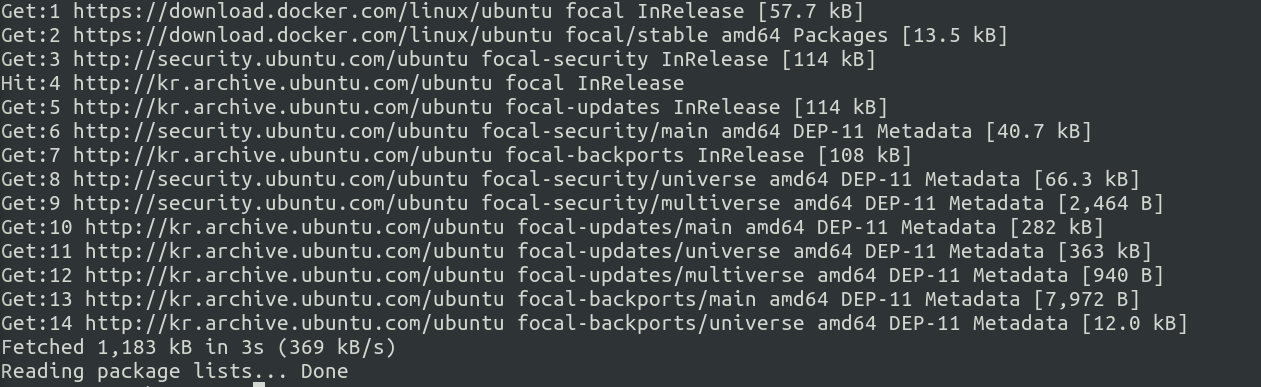
- 설치
sudo apt-get update && sudo apt-get install docker-ce docker-ce-cli containerd.io docker -v # 설치가 되었는지 확인- 시스템 부팅 시 docker가 시작하도록 설정, 실행한다.
sudo systemctl enable docker && service docker start service docker statusActive에 running이 떠야 한다. (docker 서비스 구축까지 완료한 상태)


cat /etc/apt/sources.list.d/docker.listDocker Image
- Docker image 다운로드
https://hub.docker.com/search?q=&type=image에 접속해서 다운로드 받고자 하는 이미지를 선택해 명령어를 확인한다.
예시 - ultralytics/yolov3
sudo docker pull ultralytics/yolov3:latest: 뒤에 따라 붙는 것은 tag인데, 따로 지정해주지 않으면 latest가 자동으로 적용된다.
- 확인
docker images #다운 받은 이미지 목록 확인 docker ps #현재 실행 중인 컨테이너 목록 확인
- 삭제
Usage : docker image rm 이미지 아이디 Usage : docker rmi $(docker images -q) -f (모든 이미지 삭제)- 컨테이너 생성 및 구동
4-1. docker run : 컨테이너 생성, 동시에 컨테이너 구동
sudo docker run <OPTIONS> --name <컨테이너이름:사용자지정> <이미지이름:Tag>* 옵션 -i : ineractive / -t : tty / -d : background
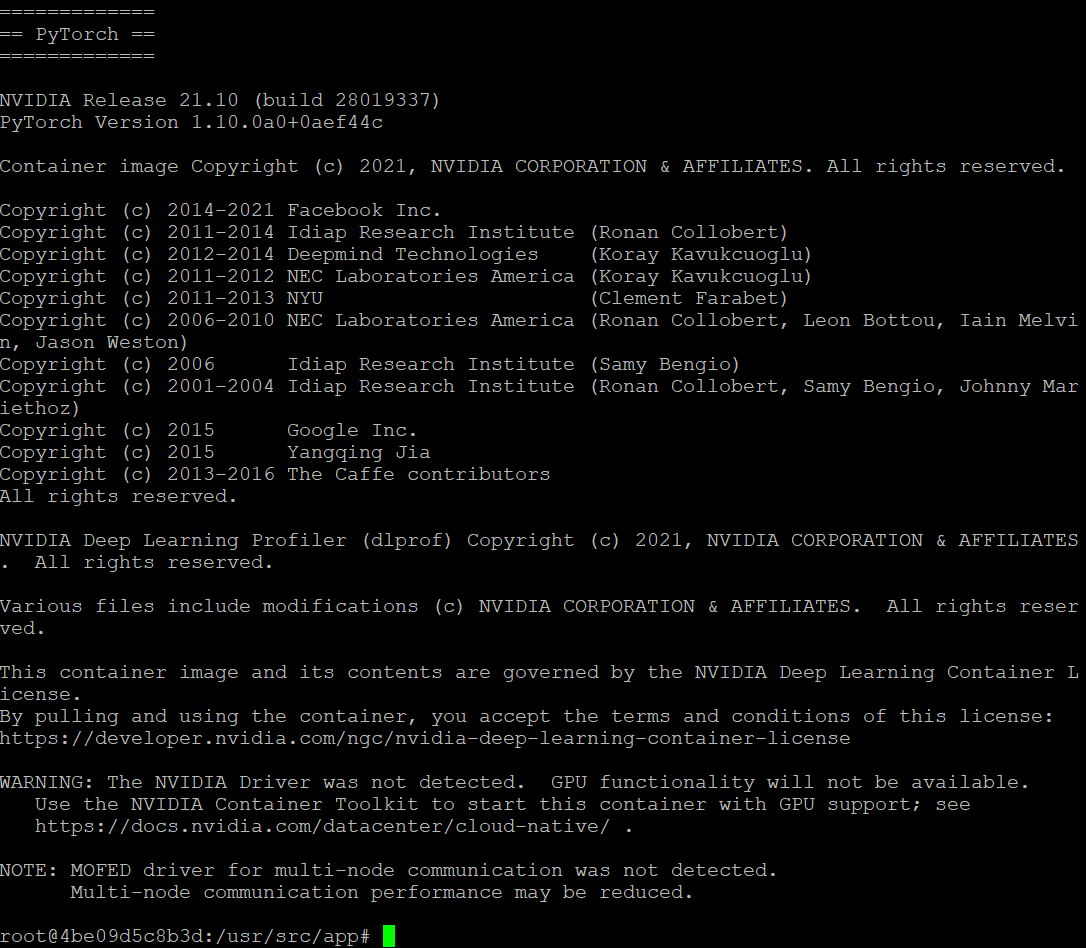

4-2. 컨테이너만 생성
docker create <OPTIONS> IMAGE <COMMAND> <ARG...>* 옵션 —rm: 이름 동일한 컨테이너 삭제 후 생성
4-3. 구동 중인 컨테이너에 명령어 전달
docker exec -it <container name> /bin/bash 예시) docker exec -u 0 -it 7106 bash* -it: STDIN 표준 입출력을 열고 가상 tty를 통해 접속(해당 컨테이너 shell에 접속)함을 의미
- 컨테이너 삭제
docker rm <container id 또는 container name>- 컨테이너 실행 종료
docker <start 또는 stop> <컨테이너이름 또는 컨테이너 ID>*
참고 - ultralytics/yolov3
ultralytics/yolov3 docker quickstart https://github.com/ultralytics/yolov3/wiki/Docker-Quickstart
로컬 파일에 접근하려면 다음과 같은 명령어를 사용한다.
sudo docker run --ipc=host -it -v "$(pwd)"/datasets:/usr/src/datasets ultralytics/yolov3:latestGPU에 접근하려면 —gpus all을 붙인다.
sudo docker run --ipc=host -it --gpus all ultralytics/yolov3:latestAnaconda3
설치
- 아나콘다 홈페이지에 들어가서 설치 링크를 복사한다.
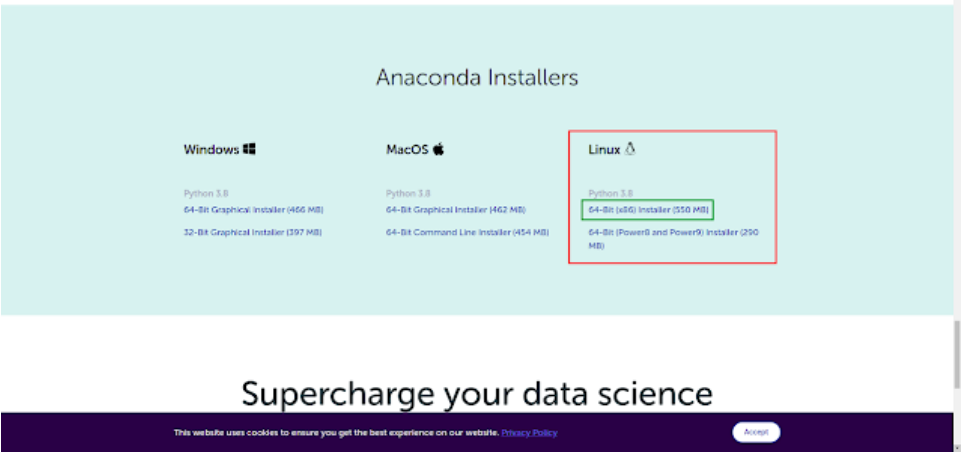
(오른쪽 버튼 눌러서 링크 주소 복사)
wget 복사한 주소 ls # 이름 확인 - 예) Anaconda3-2020.11-Linux-x86_64.sh bash 설치된 파일- 설치가 완료된 후 명령어들을 추가해준다.
sudo gedit ~/.bashrc텍스트 편집기가 열리면 맨 마지막 줄에 붙여 넣기 한다.
export PATH=~/anaconda3/bin:~/anaconda3/condabin:$PATH- 설치 확인
source ~/.bashrc # 아나콘다 프롬프트 열기 conda -V # conda 설치 확인아나콘다 가상환경 사용
- 가상환경 만들기
conda create -n <가상환경 이름> python=버전- 가상환경 목록 확인
conda info --envs- 가상환경 실행
conda activate <가상환경 이름>
+
노션에서 티스토리로 업로드 시켜주는 프로그램을 이용했는데 넘버링이 좀 이상해졌다.
원래는 숫자로 순서 표시였는데 동그라미로 바뀌어있다. 음.. 그래 뭐..
'인턴십 > KISTI' 카테고리의 다른 글
| KISTI 한달 인턴십 후기, 느낀점 - 기, 승 (0) | 2022.02.23 |
|---|---|
| 컴퓨터 비전 - MaskRCNN (0) | 2022.02.22 |
| 컴퓨터 비전 - YOLOv3 (0) | 2022.02.22 |
| 컴퓨터 비전 - 초기 환경 설정 (0) | 2022.02.18 |
| YOLOv3은 우리집 개를 고양이로 인식할까? (2) | 2022.02.10 |